联想YOGA S730是联想于2019年发布的一款超薄13.3寸笔记本,使用的是intel 8代 i5 8565u酷睿CPU,默认安装的是Win10系统,由于部分用户反馈Win10难用想要改成Win7,却不知道如何更装Win7,下面小编就该笔记本改Win7,BIOS设置,U盘启动,分区等各方面分享下详细教程
步骤一:联想YOGA S730笔记本改Win7准备工具
1、准备一个大容量U盘(最好就是在8G以上)制作U盘pe启动盘,安装方法:(微PE U盘启动盘制作方法(图解))
U盘启动盘制作工具PE特点:
一、绝无捆绑任何软件的启动盘。二、支持PE自动修复UEFI+GPT引导。三、支持LEGACY/UEFI双引导。四、一键装机自动注入usb3.0和nvme驱动
2、下载安装所需windows7 旗舰版:笔记本专用GHOST WIN7 64位旗舰增强版V2019(新机型)
3、将下载好之后的win7 iso镜像文件解压出来,将GHO文件复制到U盘启动盘中;
1、准备一个大容量U盘(最好就是在8G以上)制作U盘pe启动盘,安装方法:(微PE U盘启动盘制作方法(图解))
U盘启动盘制作工具PE特点:
一、绝无捆绑任何软件的启动盘。二、支持PE自动修复UEFI+GPT引导。三、支持LEGACY/UEFI双引导。四、一键装机自动注入usb3.0和nvme驱动
2、下载安装所需windows7 旗舰版:笔记本专用GHOST WIN7 64位旗舰增强版V2019(新机型)
3、将下载好之后的win7 iso镜像文件解压出来,将GHO文件复制到U盘启动盘中;
步骤二:联想YOGA S730笔记本改Win7 BIOS设置(关键一步)
1、开机一直按F2或(FN+F2)进入BIOS,按→方向键切换到Security,选择Secure Boot回车设置成Disabled,其中文意思是关闭“安全启动”,如果不关闭此选项,哪怕安装上WIN7也启动不了,如下图所示;
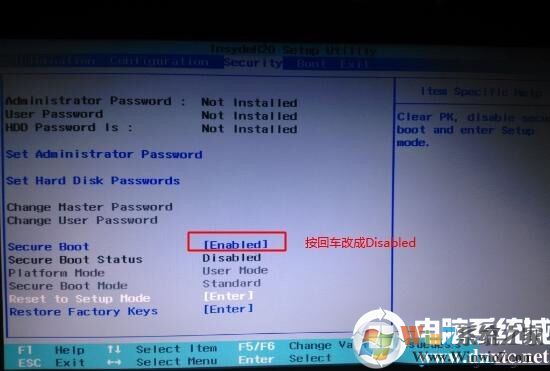
注:按如果Security选项下没有Secure Boot选项,看下是否有"clear intel PTT Key"选项,如果有进入回车选选择“yes”清除ppt key,否则无法安装系统后无法引导启动,如下图所示;
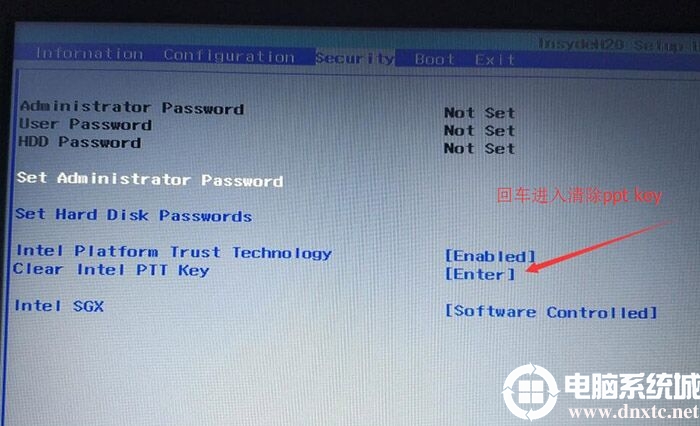
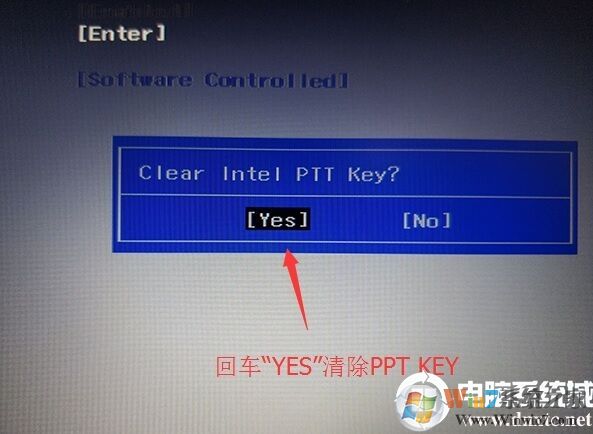
2、转到Exit选项,把OS Optimized Defaults设置为Disabled或Other OS,意思是支持其它操作系统,如下图所示;
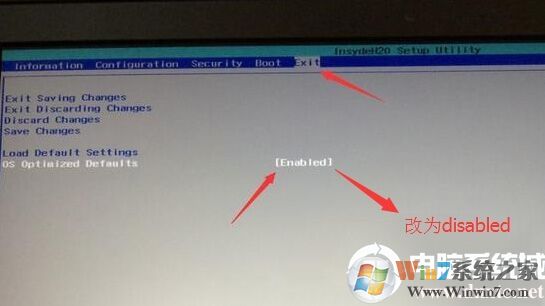
3、选择Load Default Settings回车加载设置,加载默认设置之后,部分机型需要先按F10保存重启再按F2进入BIOS继续下面的设置,如下图所示;
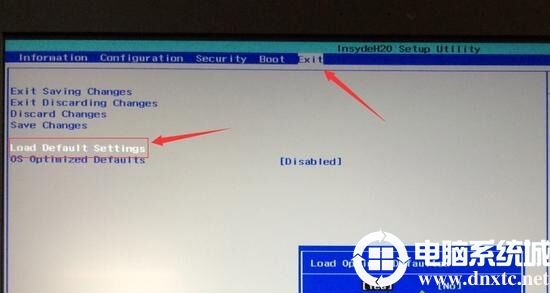
4、切换到Boot,把Boot Mode从UEFI改成Legacy Support传统引导,部分机器也可以采用uefi安装,但保险点还是改成传统模式,如下图所示;
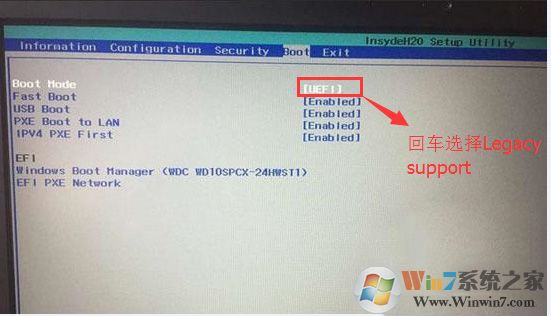
5、再把Boot Priority设置成Legacy First,按F10弹出窗口选择yes回车;
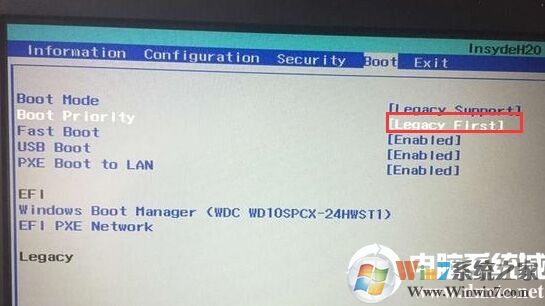
(注:改了legacy传统模式后,注意要将硬盘分区格式改成MBR的。
6、注意:再返回configuration这项,查看sata controller mode这项,如果默认硬盘模式为RAID,请将硬盘模式改为AHCI模式,否则进PE后不能认出硬盘,如果更改后记得按F10保存,如下图所示;
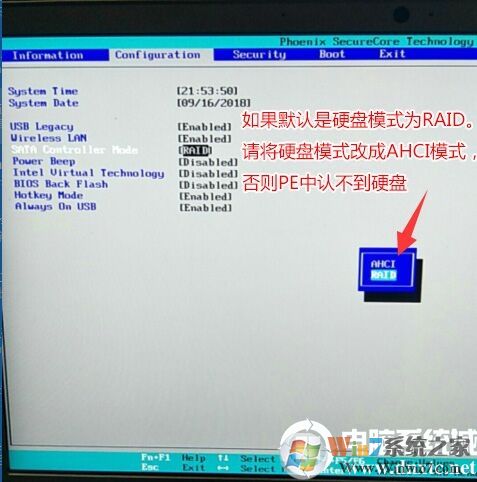
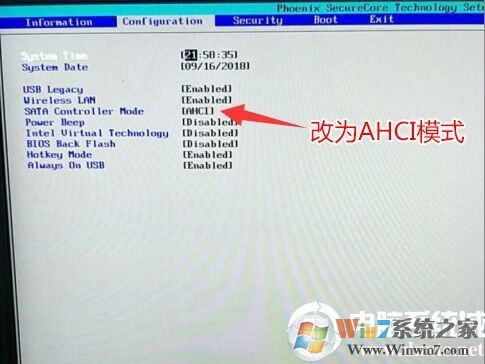
修改完成插入U盘重启,到步骤三
步骤三:联想YOGA S730笔记本改Win7 U盘启动
1、插入制作好的U盘启动盘,重启按F12或FN+F12调出启动管理对话框,选择USB HDD识别到U盘启动进入PE,回车进入PE:
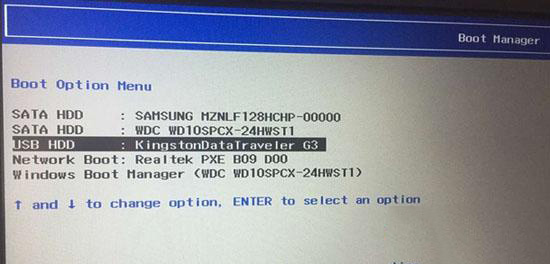
(安装完后注意调整启动顺序,如果是UEFI的就将windows boot manager调整为第一启动项,如果是传统模式legacy就将安装系统的硬盘调整为第一启动项
2、然后选择WinPe系统进入

步骤四:联想YOGA S730笔记本改Win7 分区转换
1、打开桌面上的Diskgenius分区工具(DG分区工具);打开Diskgenius后,选择笔记本硬盘,然后点击“硬盘”,查看菜单中的【“转换分区表类型为MBR格式”】选项是否灰色,如果是灰色的话那么我们就无需进行重新分区,除了C盘系统盘和桌面上的资料,重装系统后其他磁盘中的资料都不会被清空,如果“转换分区表类型为MBR格式”选项是可选的,则需要将整个硬盘格式化,操作方法如下:
删除分区:点击“硬盘”——“删除所有分区”,删除前确保资料已经转移,删除后,点击【保存更改】,如图:

2、转GPT分区为MBR格式:删除分区后,装换硬盘分区表类型 为 MBR 格式,同样还是从“硬盘”——“转换分区表类型为MBR格式”,然后保存更改(以下为图示,此时该项为可点,如不可点说明已经转换好了。),如图:

3、重新分区:磁盘格式转换完成后,点击【快速分区】,勾选 分区表类型为 MbR ,勾选了重建主引导记录MBR,选择需要分区的个数以及大小,当然大家可以点击“自定”来设置合适的分区,按下确定后开始分区(如果是固态硬盘或者是东芝的硬盘要进行4K对齐一下),如下图:

步骤五:联想YOGA S730笔记本改Win7 安装
1、分区完成后运行桌面的"一键装机还原"工具,然后选择win7系统镜像文件,以c盘为系统盘,把win7系统安装在c盘中,点击确定;

3、接着便会释放GHO安装程序,在此界面下不要去动电脑以及U盘,一面中途失败,等到滚动条走到100的时候会提示我们重启电脑,此时我们点击确定或者让其自动重启计算机,重启之后再将U盘拔除,系统会自动完成后续的程序安装,直到看到桌面!
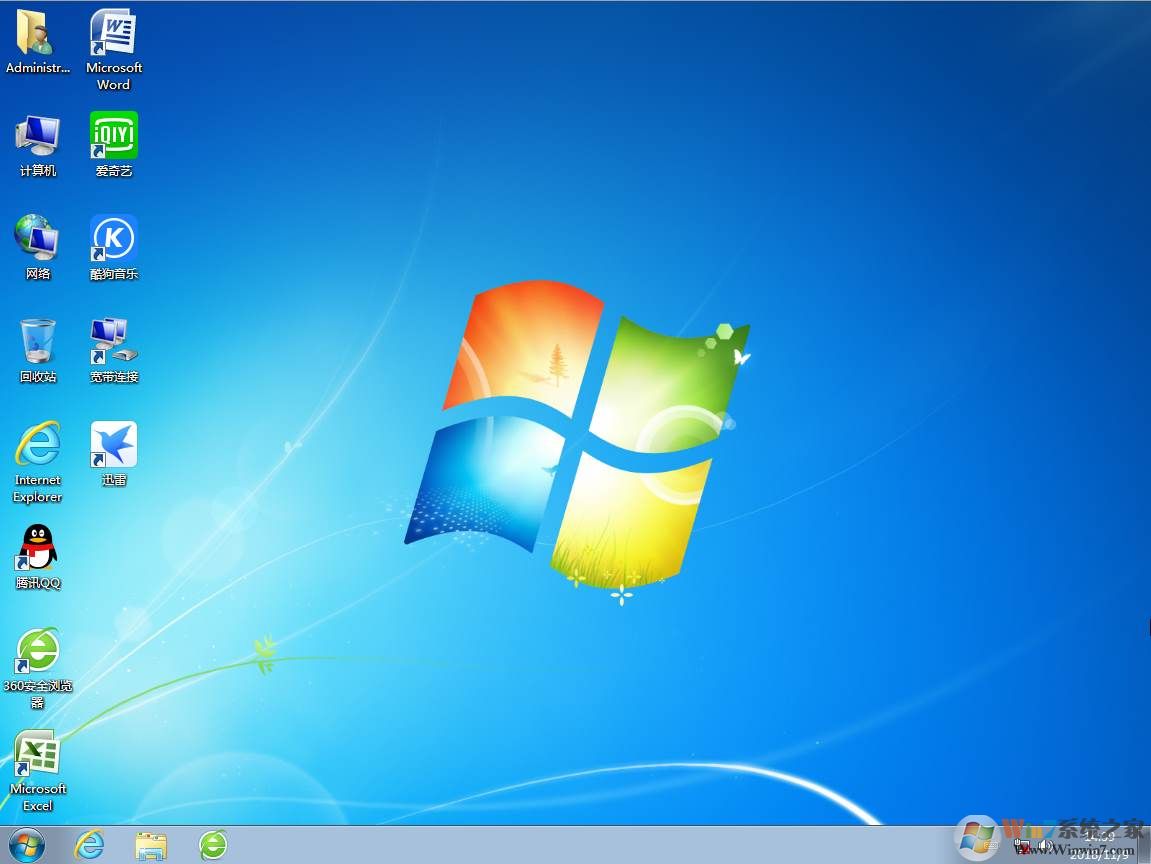
以上就是联想联想YOGA S730笔记本把预装的win10改成Win7系统的教程了,其实大多联想电脑都可以这样改系统,还是比较简单化的